![[기초강좌 제35강] 차트그리기 썸네일 이미지 [기초강좌 제35강] 차트그리기 썸네일 이미지](/smartediter/upload_img/thum_1537158115.png)
엑셀쿠키는 한 번의 다운로드로 평생 이용하실 수 있습니다. 프로그램과 데이터를 고객의 PC에 저장하여 사용하는 형식이라 안전하게 사용 가능합니다. 이용 기간에 따른 추가 비용이 발생하지 않아 매우 경제적입니다.
중소기업의 개별 특성, 다양한 업무를 상황별로 고려하여 제작된 프로그램을 업데이트합니다. 분야별 5,000여 개의 프로그램 중 내 업무에 맞는 프로그램을 다운받는 맞춤형 서비스입니다.
쿠키 프로그램은 MS Excel의 기본 사용법만 알면 즉시 사용할 수 있는 매운 쉬운 프로그램으로 누구나 손쉽게 배우고 사용할 수 있습니다.
중소기업의 모든 업무자동화!
쿠키의 업무자동화 프로그램은 VBA 코드로 개발된 제품으로
MS Excel 프로그램 기반으로 사용 가능하며,
자체적으로 개발한 기능은 물론,
MS Excel의 강력한 기능을 모두 사용하실 수 있습니다.

엑셀쿠키는 기업의 생산성을 높이는 업무자동화 지원 프로그램입니다.
[ 기초 강좌 ]
제 35 강
차트그리기
Excel의 생명이라고 할 수 있는 차트그리기
그 사용법을 알아봅니다.
이럴 때 필요해요
데이터를 차트로 바꾸고 싶을때 사용합니다.
이렇게 사용해요
아래의 그림과 같은 '데이터' 예를 들면

1) 먼저 차트로 표시할데이터의 영역을 드래그하고 '메뉴표시줄'에서 '삽입'-'차트'를 실행합니다.
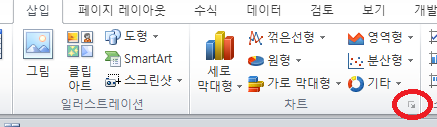
2) 아래의 그림과 같은 '대화창'에서 '묶은 세로막대형'의 차트종류를 선택한 다음, '대화창'하단의
'확인'버튼을 클릭합니다.
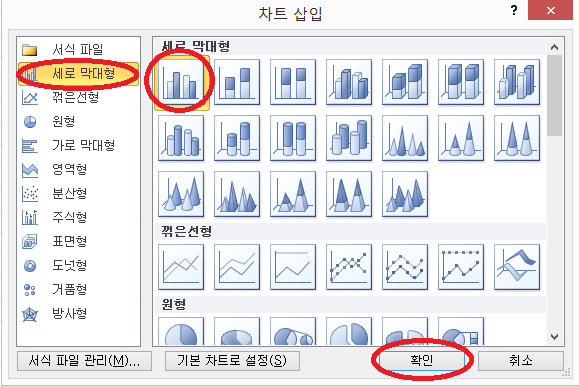
3) 그러면 선택된 영역의 데이터가 차트로 나오게 됩니다. 여기서 '차트제목', 및 '축 제목' 범례, 등의 추가로
입력하고 싶은게 있다면 '차트도구'에서 '레이아웃'을 클릭하면 찾아볼수 있습니다.
축 아래 제목을 나타내고싶으면...
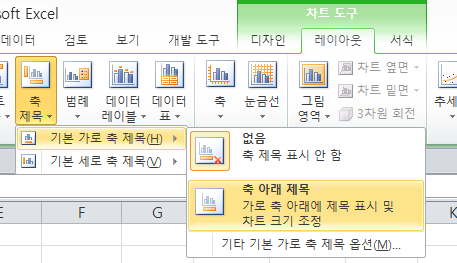
세로축에 제목을 넣고싶으면....
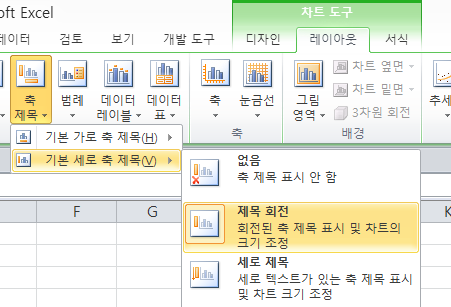
두개다 같이 해주면 아래와 같은 표가 나타나게 됩니다.
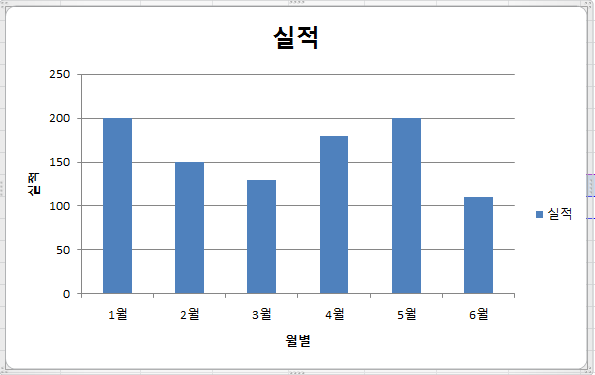
2. 다운로드 받은 콘텐츠는 본인(본인회사)만 사용할 수 있습니다.
3. 다른 사람과 공유하거나 원본 또는 수정 후 무단전제,무단배포,무단판매,무단 공유할 수 없습니다.
4. 웹상에서 배포는 상업,비상업적 목적을 불문하고, 손해배상등 가중처벌됩니다.
![[기초강좌 제35강] 차트그리기 [기초강좌 제35강] 차트그리기](/common/images/cmm/view_middel.jpg)















![[기초강좌 제35강] 차트그리기를 즐겨찾기 한 횟수는 [기초강좌 제35강] 차트그리기를 즐겨찾기 한 횟수는](/common/images/cmm/bag_favor_mini_bubble_left.png)

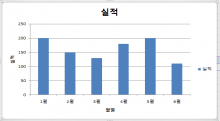

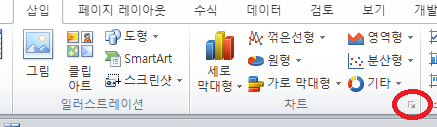
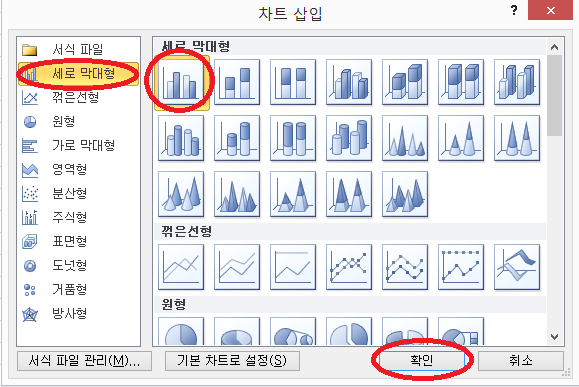
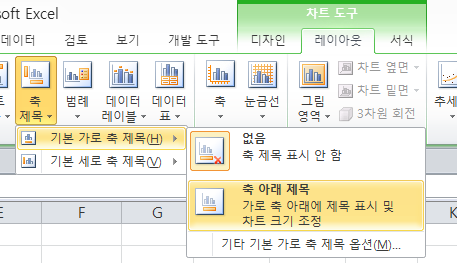
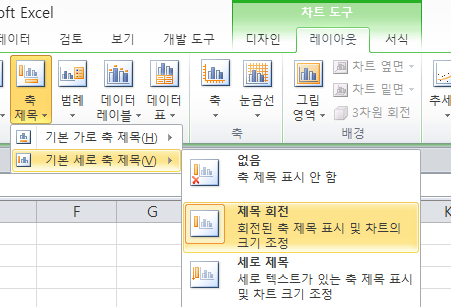
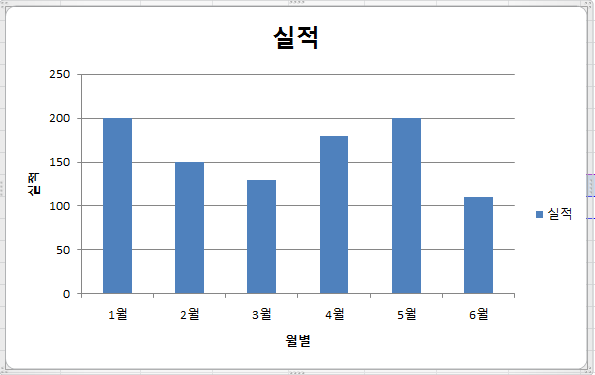



 KaKao ID 친구추가 : @coukey
KaKao ID 친구추가 : @coukey 


